
SỬ DỤNG MACROMEDIA DREAMWEAVER
lượt xem 204
download
 Download
Vui lòng tải xuống để xem tài liệu đầy đủ
Download
Vui lòng tải xuống để xem tài liệu đầy đủ
Tham khảo tài liệu 'sử dụng macromedia dreamweaver', công nghệ thông tin, cơ sở dữ liệu phục vụ nhu cầu học tập, nghiên cứu và làm việc hiệu quả
Bình luận(0) Đăng nhập để gửi bình luận!
Nội dung Text: SỬ DỤNG MACROMEDIA DREAMWEAVER
- CLB Tin học – Mediaspace - HUFLIT SỬ DỤNG MACROMEDIA DREAMWEAVER MX Người soạn: Hoàng Đăng Quang Dreamweaver là một chương trình Visual Editor chuyên nghiệp để tạo và quản lý các trang web. Dreamweaver cung cấp các công cụ phác thảo trang web cao cấp, hỗ trợ các tính năng DHTML (Dynamic HTML) mà không cần viết các dòng lệnh giúp các bạn không biết lập trình web cũng có thể thiết kế được các trang web động một cách dễ dàng, trực quan.Với Dreamweaver bạn có thể dễ dàng nhúng các sản phẩm của các chương trình thiết kế web khác như Flash, Fireworks, Shockwave, Generator, Authorwave vv... Với Dreamweaver bạn có thể quản lý các Local và Remote site giúp cho việc quản lý các trang web trong các site cục bộ và các website điều khiển từ xa có thể đồng bộ. Ngoài ra Dreamweaver còn cho phép bạn chỉnh sửa trực tiếp HTML.Với Quick Tag Editor bạn có thể nhanh chóng bổ sung hoặc xóa bỏ một HTML mà không cần thoát khỏi cửa sổ tài liệu.Chế độ soạn thảo trang web bằng HTML giúp các bạn có thể thiết kế trang trực tiếp bằng ngôn ngữ HTML. Dreamweaver còn hổ trợ các HTML Styles và Cascading Style Sheet giúp bạn định dạng trang web nhằm tăng tính hấp dẫn khi duyệt các trang web này.Vùng làm việc của chương trình Deamweaver rất linh động và dễ sử dụng gồm các thành phần như sau: Document, Launcher, Object Palette, Property Inspector, Floating Palette và các context menu(menu ngữ cảnh) ... để mở các thành phần này bạn có thể vào menu Window-> chọn tên của thành phần cần hiển thị . I. Cửa sổ làm việc: 1. Thanh menu 6. Panel groups 2. Thanh chèn (Insert) 3. Thanh tài liệu (Document) Vùng soạn thảo 4. Tag selector 5. Thanh thuộc tính (Properties) II. Mô tả chức năng: 1. Thanh menu: Gồm các menu: - File: gồm các chức năng liên quan đến tập tin như: New, Open, Save, Print… - Edit: gồm các chức năng hỗ trợ việc soạn thảo: Copy, Cut, Paste, Undo, Find, Replace… - View: gồm các chức năng liên quan đến phần hiển thị: Code (Hiển thị phần mã HTML hay mã PHP) , Design (cho phép bạn xem trước trang web trước khi chạy trên WebBrowse), Code and Design (Hiển thị song song cả 2 chức năng).. 1
- CLB Tin học – Mediaspace - HUFLIT - Insert: Dùng để chèn các thẻ hay đối tượng vào phần soạn thảo: Image, Table, Form… - Modify: Các chứng năng về chỉnh sửa các thành phần của trang. Sử dụng menu này các bản có thể sửa chữa thuộc tính của các thẻ (tag), thay đổi các thành phần của table… - Text: Các chức năng chỉnh sửa văn bản text: font, css, size, color, canh lề (align). - Command: Hỗ trợ các chức năng giúp bạn trong việc định dạng code, tạo photo album, tối ưu hình ảnh với Macromedia Fireworks. - Site: Hỗ trợ các chức năng như: tạo, mở và sửa site và để quản lý tập tin trong site. - Window: Giúp bạn có thể dễ dàng thao các cửa sổ của ứng dụng: panels, inspectors… - Help: Các tài liệu hướng dẫn sử dụng Dreamweaver. 2. Thanh Insert: Tương tự menu Insert, dùng để chèn các thẻ hay đối tượng như Image, table vào vùng soạn thảo. Chọn cách bố cục (có 2 cách là standard và layout) cho trang web. 3. Thanh Document: Tương tự menu View, dùng để chọn cách hiển thị cho vùng soạn thảo và một vài chức năng về chọn trình duyệt để hiển thị trang web… 4. Thanh Tag selector: Bạn có thể sử dụng thanh này để chọn nhanh các thẻ (tag). 5. Thanh Properties: Bạn có thể xem và thay đổi các thuộc tính của đối tượng hat text đã chọn. 6. Panel groups: - Design: Thực hiện các chức năng về thiết kế: CSS, HTML Style, Behavious. - Code: Giúp bạn xem cấu trúc thẻ của trang văn bản hiện tại, chọn nhanh một nhóm thẻ, một vài ebook giúp bạn tra cứu về cú pháp trong quá trình viết code. - Application: Các chức năng hỗ trợ việc tạo ứng dụng web. - File: Đây là panel quan trọng nhất trong nhóm panel này, nó giúp bạn thêm, mở site và quản lý các tập tin trong site. - Answer: Các thông tin về hướng dẫn sử dụng và update Dreamwaver. III. Tạo site trong Dreamwaver: 1. Tạo thư mục ảo (Virtual Directory): Chọn Start Control Panel Administrative Tools Internet Information Services 1. Phải chuột ngay Default WebSite Chọn New Virtual Directory… 2. Màn hình Welcome to the Virtual Directory Creation Wizard, chọn Next. 3. Màn hình Virtual Directory Alias, các bạn gõ bí danh (tên trang web, bạn có thể đặt tên bất kỳ) vào textbox Alias, chọn Next. 4. Màn hình Web Site Content Directory, chọn đường dẫn đến thư mục vật lý trên đĩa. Nhấn vào nút Browse để chọn thư mục hay bạn có thể gõ vào textbox Directory, chọn Next. 5. Màn hình Access Permissions: Các bạn sẽ phân quyền cho phép user có quyền Read 2
- CLB Tin học – Mediaspace - HUFLIT (đọc tập tin trong thư mục ảo), Run scripts (chạy các server script như PHP hay ASP…) , Execute (chạy các ứng dụng ISAPI hay CGI), Write (quyền ghi vào thư mục ảo), Browse (duyệt nội dung của thư mục ảo). Các bạn cứ chọn như mặc định (quyền Read và Run Scripts), chọn Next. 6. Màn hình cuối cùng, Các bạn chọn Finish để hoàn tất quá trình tạo thư mục ảo. Sau khi tạo xong các bạn sẽ thấy thư mục ảo bạn vừa tạo như hình bên dưới. Cách tạo nhanh thư mục ảo 1. Dùng Explorer Tạo một thư mục bất kỳ trên đĩa. 2. Phải chuột, chọn Properties. 3. Chọn Tab Web Sharing. 4. Chọn Share this folder. 5. Tại cửa sổ Edit Alias, bạn có thể thay đổi tên của thư mục ảo hay phân quyền lại cho thư mục ảo. Chọn OK để hoàn tất việc tạo thư mục ảo. 2. Tạo site trong Dreamwaver: Chọn menu Site New Site… Ở màn hình thứ 1 (Editing Files) Gõ tên site bạn muốn tạo vào textbox What would you like to name your site ? Chọn Next Ở màn hình thứ 2 (Editing Files, Part 2): Đây là bước cho phép các bạn chọn ngôn ngữ sữ dụng cho trang web, trong trường hợp này do chúng ta sẽ sử dụng PHP nên chọn Yes, I want to use a server tehnology (các bạn có thể chọn No, I do not want to use a server technology nếu chỉ làm trang web tĩnh, chỉ có sử dụng HTML, không sử dụng server script) và trong combobox Which server techology chọn PHP MySQL. Chọn Next. 3
- CLB Tin học – Mediaspace - HUFLIT Ở màn hình thứ 3 (Editing Files, Part3) Chọn đường dẫn đến thư mục mà bạn đã chọn để làm thư mục ảo ở phẩn 1 Chọn Next. Chọn đường dẫn Ở màn hình thứ 4 (Testing Files): Các bạn gõ bí danh (alias) của thư mục ảo mà bạn đã tạo ở phần 1 vào sau chuỗi: http://localhost/. Sau khi gõ xong bạn có thể nhấn vào nút Test URL để kiểm tra. Ở màn hình thứ 5 (Sharing Files), chọn No (do không sử dụng remote server) Chọn Next 4
- CLB Tin học – Mediaspace - HUFLIT Ở màn hình thứ 6 (Summary), chọn Finish để hoàn tất việc tạo site. IV. Sử dụng Dreamwaver thiết kế trang web đơn giản: 1. Tạo trang web mới: - Chọn File New… - Trong danh sach Category Chọn Basic Page. - Trong Basic Page Chọn HTML. - Nhấn nút Create 2. Định dạng cho trang: Chọn Modify Page Propertives… (Ctrl-J) Tiêu đề của trang, sẽ hiện ra trên thanh taskbar của WebBrowse Hình nền Màu nền Màu text, link, link đã chọn (visited), link đang có con trỏ chuột chỉ vào (Active Link) - Chừa lề trái, trên. - Chừa lề theo chiều rộng và chiều cao. Chọn UTF-8 (Unicode) để sử dụng tiếng Việt 5
- CLB Tin học – Mediaspace - HUFLIT 3. Sử dụng thanh chèn (Insert): a. Tab Common: Image Placeholder Fireworks HTML HR Date Comment Link Mail Name Anchor Image Flash Navigation Bar TatularBar Tag Choose * Chèn link: - Cách 1: Chọn icon Link: Nội dung liên kết URL của liên kết Cách mở liên kết Phím tắc mở liên kết - Cách 2: Chọn đoạn text trong vùng soạn thảo, gõ URL vào textbox Link trong thanh thuộc tính (Properties). * Chèn địa chỉ mail: Phần text hiện ra trên WebBrowse Đia chỉ email * Chèn hình ảnh: - Chọn hình ảnh cần chèn vào vị trí con trỏ trong vùng soạn thảo. - Deamwaver sẽ yêu cầu save lại hình vừa chọn vào trong thư mục chứa site. 6
- CLB Tin học – Mediaspace - HUFLIT b. Tab Layout: DrawLayoutTable DrawLayoutCell InsertTable DrawLayer Chế độ xem chuẩn Chế độ layout (dùng để thiết kế bố cục cho trang) * Chèn bảng (Insert Table): Số dòng Số cột Độ rộng (theo % hay pixel) Độ rộng đường viền * Chế độ Standard View: Đây là chế độ thường dùng để xem toàn bộ trang web. * Chế độ Layout View: Dùng để thiết kế bố cục cho trang. Khi dùng chế độ này các bạn sử dụng DrawLayoutTable để vẽ Table (giống thẻ ) và DrawLayoutCell để vẽ Cell (giống thẻ ). BÀI TẬP THỰC HÀNH Sử dụng Dreamwaver Thiết kế trang web sau: 7

CÓ THỂ BẠN MUỐN DOWNLOAD
-

Thiết kế web bằng Macromedia Dreamweaver
 85 p |
85 p |  592
|
592
|  246
246
-
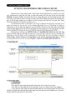
Sử dụng MACROMEDIA DREAMWEAVER MX
 7 p |
7 p |  272
|
272
|  115
115
-

Sử dụng phần mềm Dreamweaver
 14 p |
14 p |  1769
|
1769
|  76
76
-

Bài giảng môn học Thiết kế Web - GV. Phạm Hồng Phong
 85 p |
85 p |  342
|
342
|  52
52
-

Sử dụng công cụ trong thiết kế web
 2 p |
2 p |  211
|
211
|  43
43
-
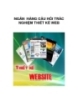
NGÂN HÀNG CÂU HỎI TRẮC NGHIỆM THIẾT KẾ WEB_1
 6 p |
6 p |  145
|
145
|  34
34
-

Bài giảng học phần Thiết kế lập trình Web: Chương 3 - GV. Trần Minh Hùng
 19 p |
19 p |  151
|
151
|  21
21
-

Bài giảng môn Thiết kế web - Phần 4: MacroMedia Dreamweaver
 58 p |
58 p |  128
|
128
|  17
17
-

Hướng dẫn sử dụng Macromedia dreamweaver mx
 7 p |
7 p |  77
|
77
|  6
6
Chịu trách nhiệm nội dung:
Nguyễn Công Hà - Giám đốc Công ty TNHH TÀI LIỆU TRỰC TUYẾN VI NA
LIÊN HỆ
Địa chỉ: P402, 54A Nơ Trang Long, Phường 14, Q.Bình Thạnh, TP.HCM
Hotline: 093 303 0098
Email: support@tailieu.vn








